win7系统下载64位旗舰版系统使用库功能文件夹管理器的方法
时间:2019-02-17 16:07:38来源:装机助理重装系统www.zhuangjizhuli.com作者:由管理员整理分享
一般在操作Windows7系统都有一个库功能,我们可以通过这个库功能来管理音乐、图片、文档和其他文件位置。添加到库中的文件夹和文件不会被移动的,只是在库中添加了指向库的快捷方式。然而最近却有用户来反应如何在win7系统下载64位旗舰版系统库功添加和删除文件夹的管理的方法。对于这个问题,小编就来具体地介绍一下解决方法吧。
第二种:将文件夹添加到库中的方法
1、首先创建库,再选中电脑桌面上的任意一个文件夹,比如“我的任务”文件,然后鼠标右击它选择“包含到库中--文档”选项;
2、然后,我们再弹出来的文档窗口中,在文档库的区域下,拖动右侧滚动条,找到刚刚选中的文件夹,就可以很清楚的看到文件夹中所包含的文件。
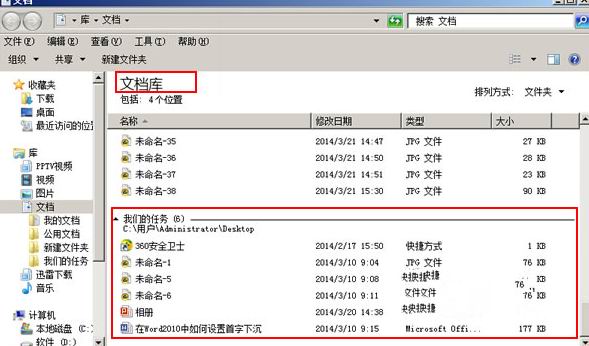
第二种:将库中文件夹删除移除的方法
1、首先,我们在文档窗口中,属于右击左侧的“文档”选项选择“属性”项;
2、在弹出来的文档属性对话框中,选中刚刚添加包含进去的文件夹,然后点击“删除”按钮,在点击确定按钮退出即可。

3、在打开刚刚的文档库,就会发现被添加包含进去的文件夹已经被删除了。

但是值得注意的是:只有文件夹才能够添加包含到库中,图片文档之类的不行,如果你把硬盘中的文件夹包含到“库”中的时候,则硬盘中的文件夹依旧存在;而当你在“库”中删除了文件或是文件夹得时候,则原来位置的文件或者是文件夹也是会被删除的哦。
通过以上步骤就可以对系统中的库功能的添加与删除的方法就介绍到这了,相信大家对它的功能也有一定的了解,对这库这功能有需求的用户不妨试试。希望这个教程对大家有所帮助。
第二种:将文件夹添加到库中的方法
1、首先创建库,再选中电脑桌面上的任意一个文件夹,比如“我的任务”文件,然后鼠标右击它选择“包含到库中--文档”选项;
2、然后,我们再弹出来的文档窗口中,在文档库的区域下,拖动右侧滚动条,找到刚刚选中的文件夹,就可以很清楚的看到文件夹中所包含的文件。
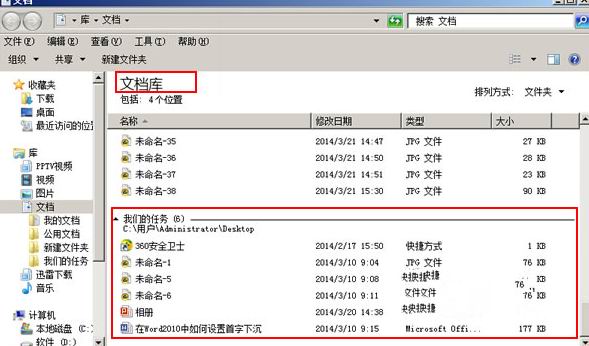
第二种:将库中文件夹删除移除的方法
1、首先,我们在文档窗口中,属于右击左侧的“文档”选项选择“属性”项;
2、在弹出来的文档属性对话框中,选中刚刚添加包含进去的文件夹,然后点击“删除”按钮,在点击确定按钮退出即可。

3、在打开刚刚的文档库,就会发现被添加包含进去的文件夹已经被删除了。

但是值得注意的是:只有文件夹才能够添加包含到库中,图片文档之类的不行,如果你把硬盘中的文件夹包含到“库”中的时候,则硬盘中的文件夹依旧存在;而当你在“库”中删除了文件或是文件夹得时候,则原来位置的文件或者是文件夹也是会被删除的哦。
通过以上步骤就可以对系统中的库功能的添加与删除的方法就介绍到这了,相信大家对它的功能也有一定的了解,对这库这功能有需求的用户不妨试试。希望这个教程对大家有所帮助。
分享到:
